Växla replikeringsinstallation för Azure Site Recovery
Kommentar
Informationen i den här artikeln gäller för Azure Site Recovery – Moderniserad.
Du måste skapa och distribuera en lokal Azure Site Recovery-replikeringsinstallation när du använder Azure Site Recovery för haveriberedskap för virtuella VMware-datorer och fysiska servrar till Azure. Detaljerad information om replikeringsinstallationen finns i arkitekturen. Du kan skapa och använda flera replikeringsenheter baserat på organisationens kapacitetskrav.
Den här artikeln innehåller information om hur du kan växla mellan replikeringsenheter.
Enhetens återhämtning
I den klassiska arkitekturen är den rekommenderade åtgärden vanligtvis att utföra regelbundna manuella säkerhetskopieringar av datorn om du behöver upprätthålla återhämtning för konfigurationsservern. Det är en mycket besvärlig process, som också är benägen att fel och missar.
Den här moderniserade programresiliensen ger ett bättre sätt att göra dina apparater mer motståndskraftiga. Om replikeringsinstallationen brinner ner eller om du behöver balansera datorerna som körs på en apparat, kan du bara starta en annan replikeringsinstallation och växla alla dina datorer till den nya installationen.
Att tänka på vid byte av replikeringsinstallation
Du kan växla replikeringsinstallation i följande scenarier:
- Du måste utföra en växelåtgärd om den aktuella Replikeringsinstallationen för Azure Site Recovery har bränts ned, dvs. alla dess komponenter saknar pulsslag.
- En installation anses endast vara nedbränd om alla dess komponenter inte har några pulsslag. Även om en av komponenterna har ett pulsslag blockeras växelåtgärden.
- Om den aktuella installationen har bränts ned måste du återigen ange autentiseringsuppgifter för att få åtkomst till de datorer som du försöker växla. Om du belastningsutjämning och den aktuella installationen fortfarande är i ett icke-kritiskt tillstånd, väljs autentiseringsuppgifterna automatiskt och du behöver inte ange dessa igen när du byter till en annan installation.
- Du kan behöva utföra växelåtgärden om du behöver lastbalansera replikeringsinstallationen.
- Om du försöker utföra en växel med avsikten att balansera belastningen på en installation bör alla komponenter i den aktuella installationen vara i felfritt tillstånd eller i varningstillstånd. Om pulsslag saknas för en enda komponent blockeras växelåtgärden.
- Kontrollera att den installation som du växlar till antingen är i felfritt eller varningstillstånd för att åtgärden ska lyckas.
- Endast de datorer som replikeras från en lokal plats till Azure kan väljas när du utför växelåtgärden till en annan installation.
- Det går inte att byta installation på en skyddad dator om den har flyttats till en annan vCenter-server.
Växla en replikeringsinstallation
Här är till exempel scenariot där replikeringsinstallationen 1 (RA1) har blivit kritisk och du vill flytta de skyddade arbetsbelastningarna till replikeringsinstallation 2 (RA2), som är i felfritt tillstånd. Eller så vill du växla arbetsbelastningarna under RA1 till RA2 för ändringar på belastningsutjämning eller organisationsnivå.
Följ de här stegen för att växla en installation:
Gå till avsnittet Site Recovery-infrastruktur och välj ASR-replikeringsinstallation.
Listan över tillgängliga apparater och deras hälsa visas. Ra2 är till exempel felfritt här.
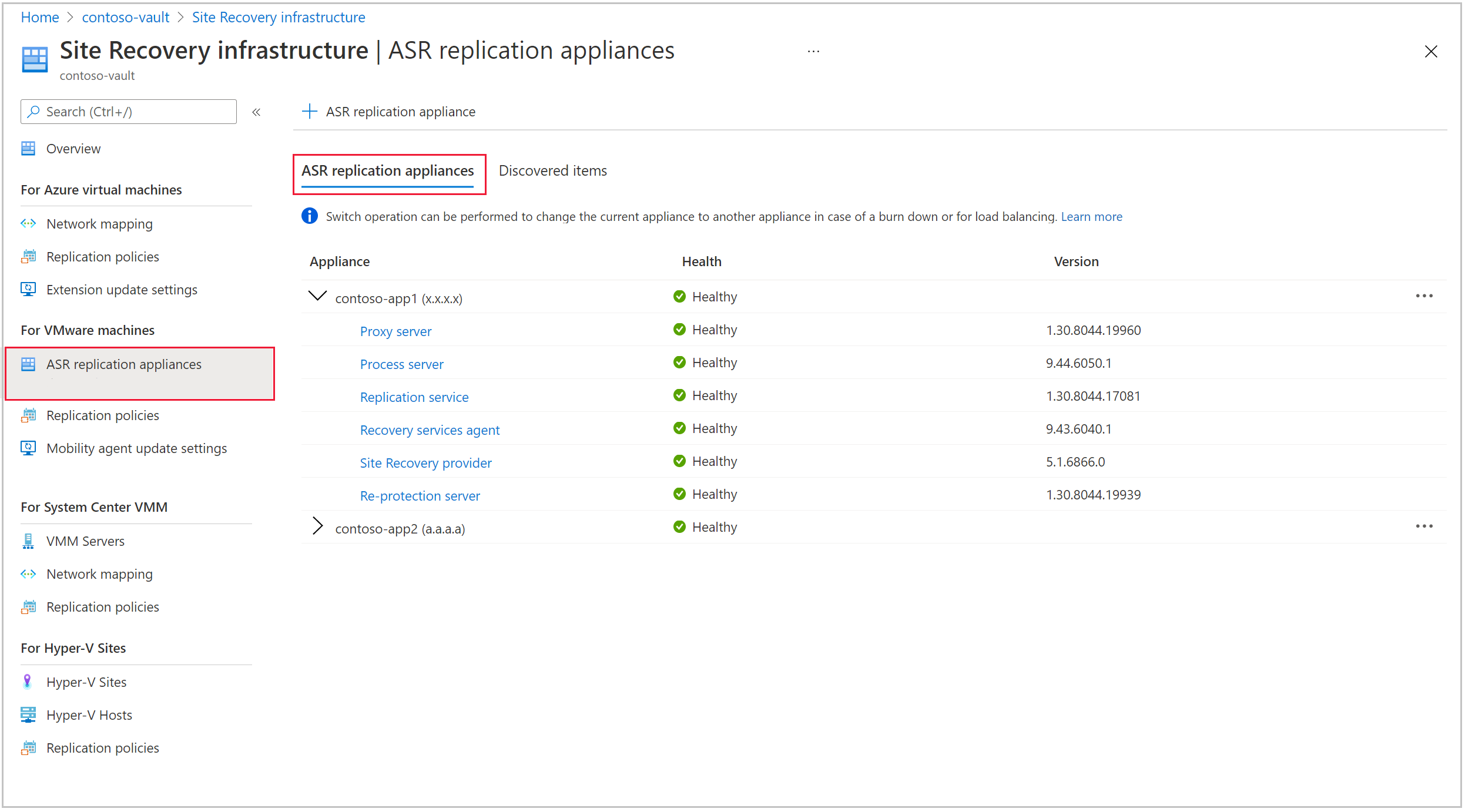
Välj replikeringsinstallationen (RA1) och välj Växla installation.
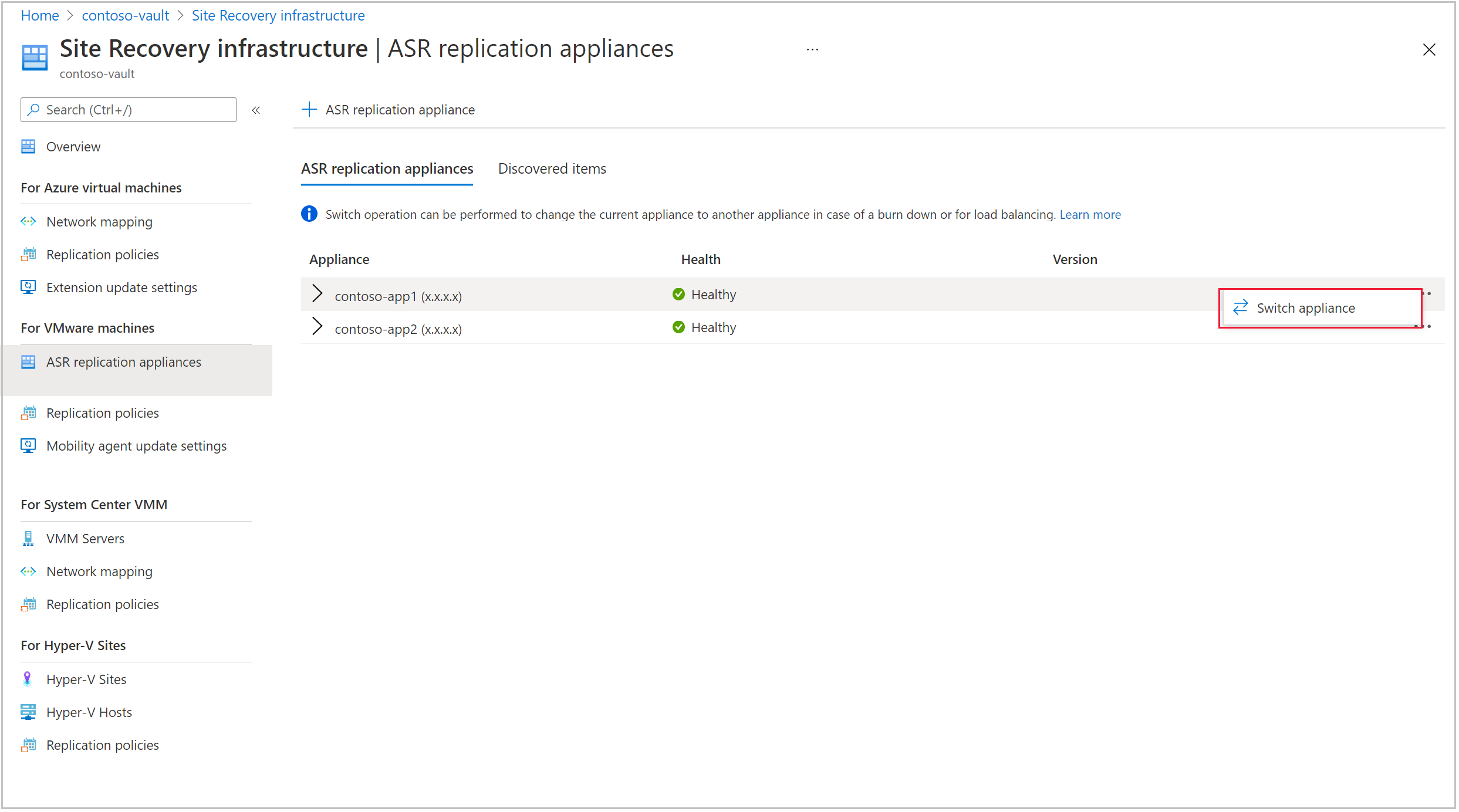
Under Välj datorer väljer du de datorer som du vill redundansväxlar till en annan replikeringsinstallation (RA2). Välj Nästa.
Kommentar
Endast de datorer som har skyddats av den aktuella installationen visas i listan. Det går inte att växla över datorer här
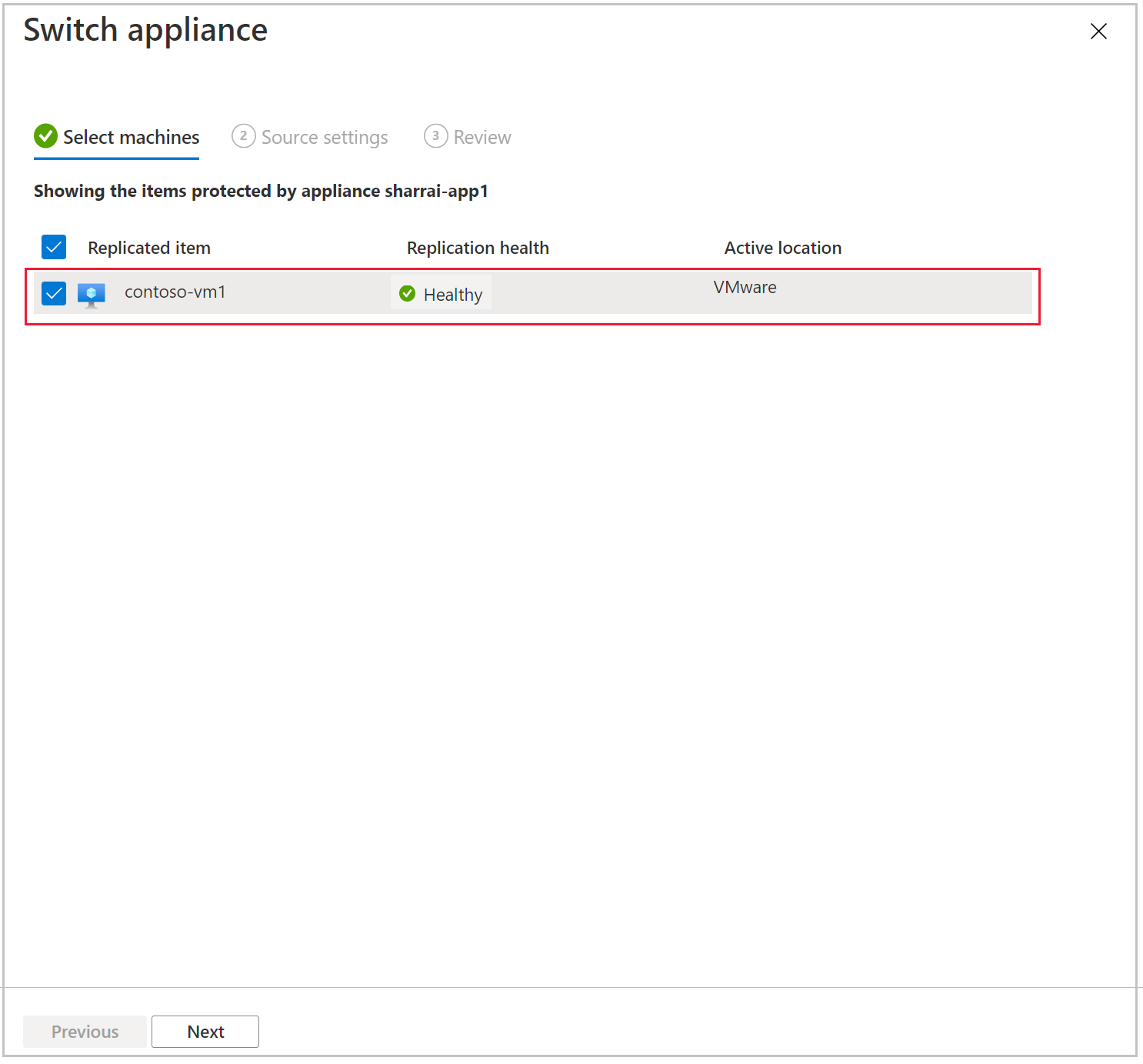
Under sidan Källinställningar väljer du en annan replikeringsenhet för var och en av de valda datorerna.
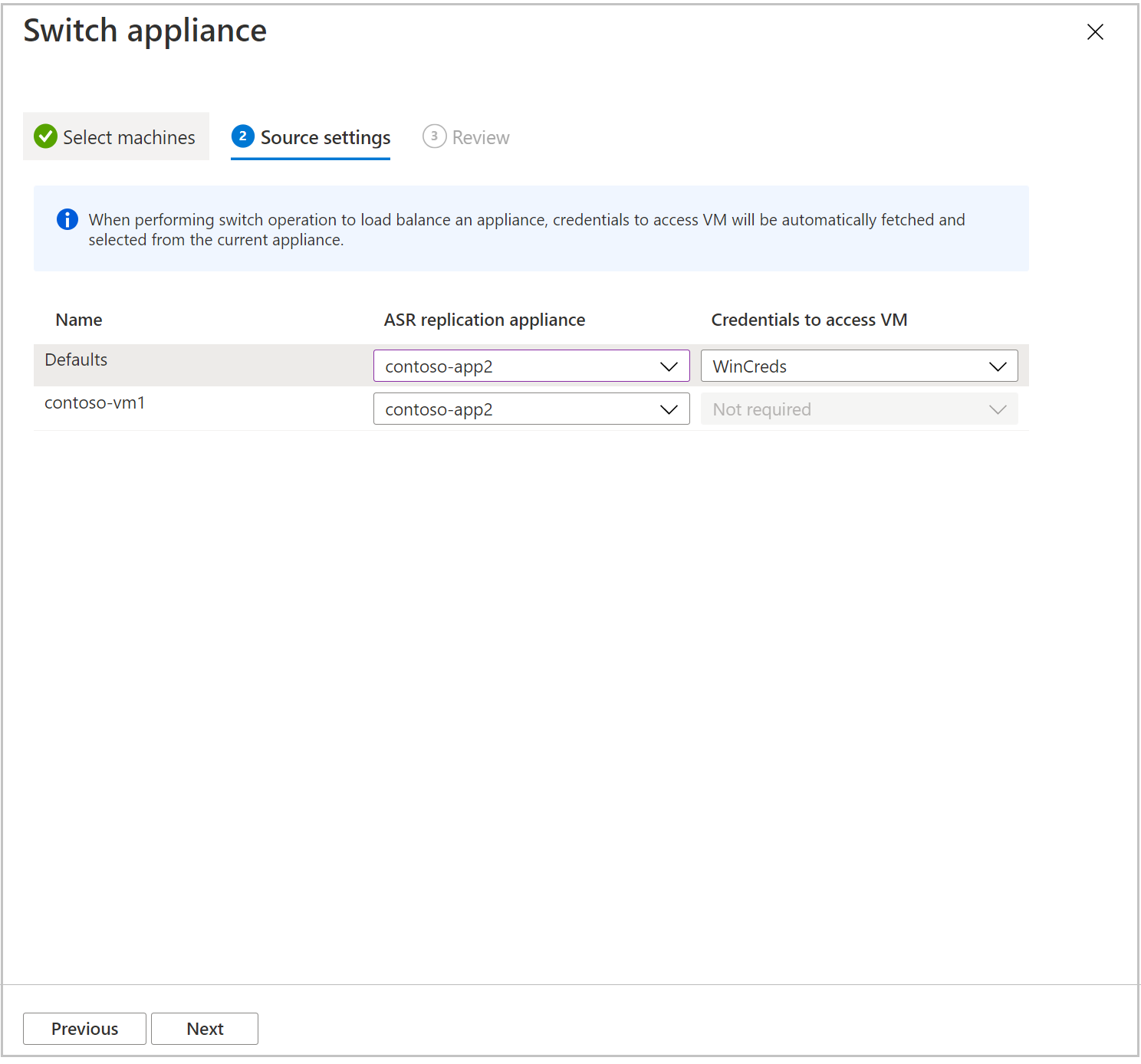
Kommentar
Om den aktuella installationen har bränts ner måste du välja autentiseringsuppgifterna för att få åtkomst till datorerna. Annars inaktiveras fältet.
Granska markeringen och välj sedan Växla installation.
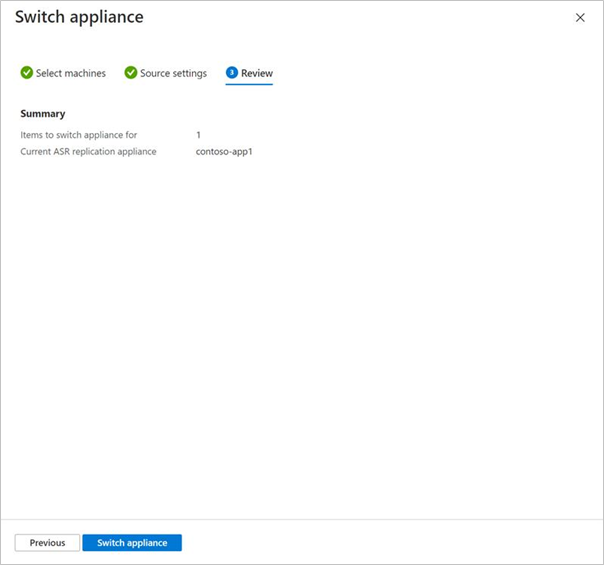
När omsynkronisering är klar blir replikeringsstatusen felfri för de virtuella datorer som flyttas till en ny installation.
Nästa steg
Konfigurera haveriberedskap för virtuella VMware-datorer till Azure.